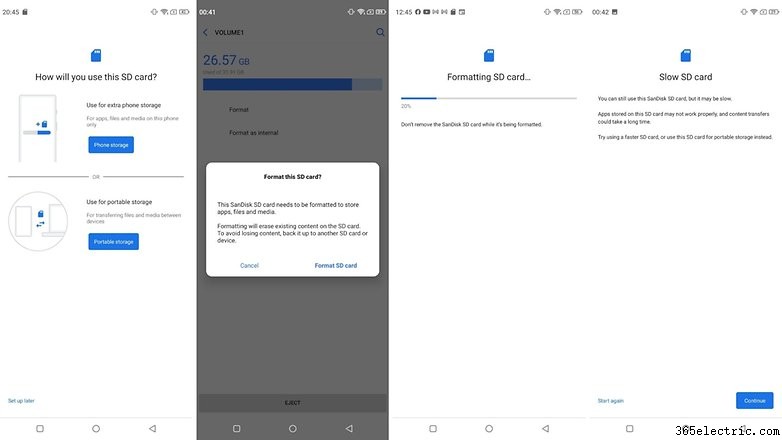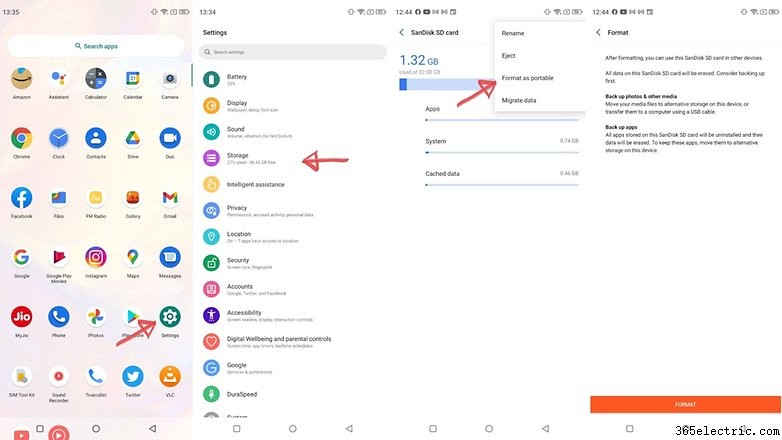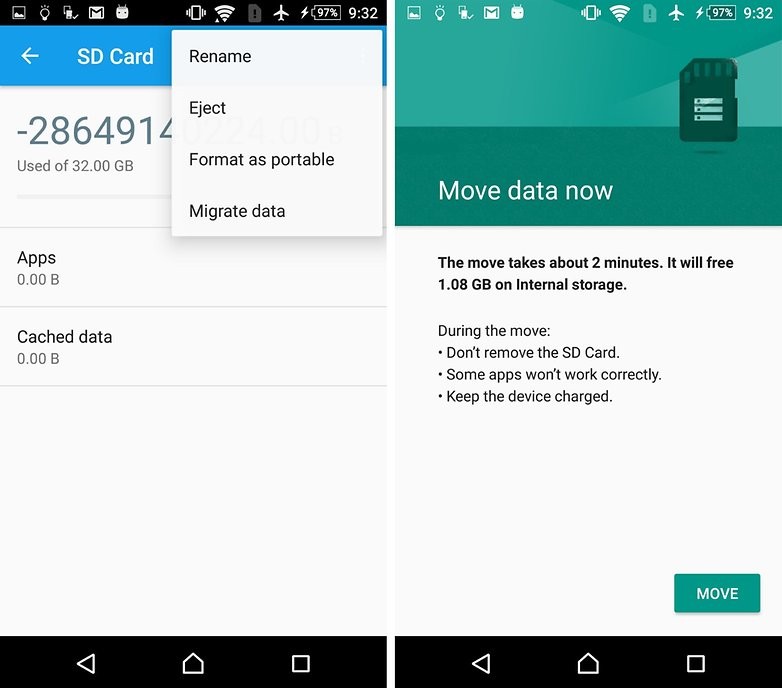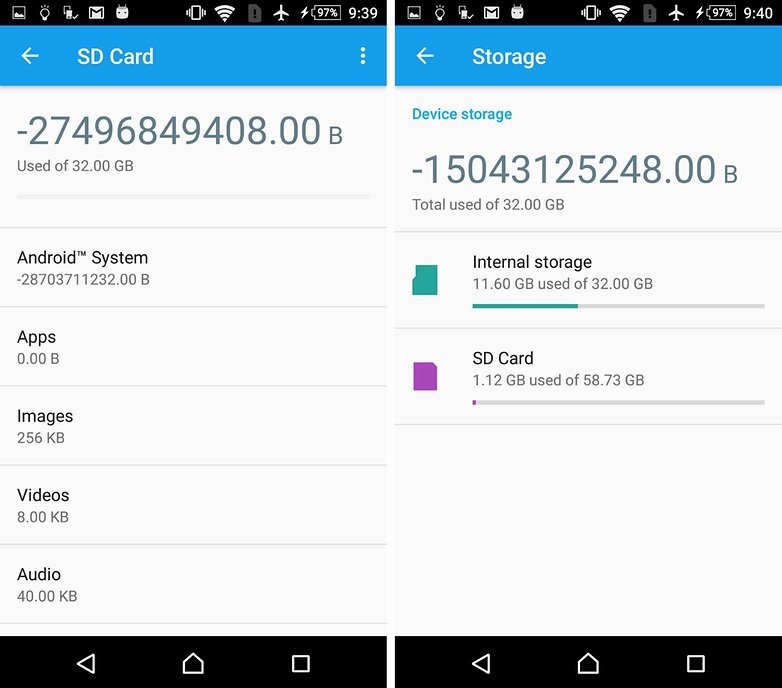Lembre-se da época em que você tinha que lutar constantemente entre o armazenamento interno cada vez menor em seu smartphone Android e o armazenamento disponível? Isso costumava ser um grande problema com smartphones Android de baixo custo de alguns anos atrás. Para combater esse problema, o Google em 2015 introduziu um recurso conhecido como armazenamento adotável. Esse recurso permitia aos usuários adicionar um cartão MicroSD ao telefone e formatá-lo de forma a aumentar a memória interna.
Neste artigo, tentamos aprender mais sobre o recurso de armazenamento adotável e ver por que o recurso não pegou. Você também aprenderá se ainda pode usar o recurso em um smartphone com Android 10/Android 11 e, se for possível, o que exatamente você precisa fazer para ativá-lo.
- O que é armazenamento adotável?
- Vantagens do armazenamento adotável
- Desvantagens do armazenamento adotável
- Como usar o cartão MicroSD como armazenamento interno no Android
- Como parar de usar o cartão MicroSD como armazenamento interno no Android
- O que fazer se o telefone não permitir a formatação do microSD como memória interna
O que é armazenamento adotável?
Primeiramente, o armazenamento adotável permite que você use cartões microSD como armazenamento interno em smartphones Android. Mas qual era a necessidade desse recurso, e ainda é relevante hoje? É isso que pretendemos descobrir. Vamos começar com um pouco de história para realmente chegar ao cerne da questão.
Por volta de 2013-14, quando os smartphones Android explodiram em popularidade - especialmente em mercados emergentes como Índia, Sudeste Asiático e China -, houve um aumento na demanda por smartphones de baixo custo e básicos. Os consumidores que compraram esses telefones logo tiveram que enfrentar um grande irritante:pouco armazenamento interno.
Se você se lembra, os smartphones básicos da época só vinham com 4 GB ou 8 GB de armazenamento. Com os aplicativos ficando cada vez maiores em termos de tamanho de arquivo, e a maioria desses aplicativos sendo instalável apenas no armazenamento interno, esses telefones eram notórios por emitir mensagens de aviso de pouco armazenamento interno.
Isso levou o Google a introduzir um recurso chamado armazenamento adotável com o Android 6.0 Marshmallow. A ideia parecia engenhosa na época. Com a maioria desses telefones de baixo custo com slot para cartão MicroSD, o armazenamento adotável fez exatamente o que disse. Ele "adota" o armazenamento externo e o formata de maneira que se comporte como um armazenamento interno.
Quais são as vantagens do armazenamento adotável?
O recurso de armazenamento adotável veio como um suspiro de alívio para os usuários de smartphones de baixo custo que estavam frustrados com os constantes avisos de "pouco armazenamento interno". Isso permitiu que eles expandissem facilmente o armazenamento interno sem gastar muito dinheiro.
Tudo o que era necessário era formatar o cartão de uma maneira especial e voilá! Eles tinham toneladas de armazenamento interno novo e fresco à sua disposição. O processo de formatação do cartão SD como armazenamento interno também não era muito assustador para os usuários, pois vários smartphones de baixo custo dessa época solicitavam automaticamente aos usuários formatar o cartão em etapas fáceis.
- Leia também:Como escolher o melhor cartão MicroSD para seu Android
Ao formatar o cartão como armazenamento interno, o processo também migrou o conteúdo do armazenamento compartilhado (normalmente montado em /sdcard) para a mídia recém-adotada. Esta etapa ajudou os usuários a liberar muito espaço valioso no armazenamento interno - marcando assim o fim daqueles irritantes avisos de mensagens de armazenamento interno. Em suma, o armazenamento adotável parecia uma dádiva de Deus para pessoas com smartphones com pouco armazenamento interno, certo?
Bem, houve um problema! Várias capturas, na verdade.
Quais são as desvantagens do armazenamento adotável?
Falta de suporte de grandes marcas
Embora o armazenamento adotável tenha resolvido o problema do baixo armazenamento interno para vários usuários, algumas marcas de smartphones optaram por não incluir esse recurso mesmo em seus telefones de baixo custo. Um exemplo importante foi o da Samsung, que desde o início optou por não implementar o recurso em seus dispositivos.
A explicação da Samsung foi que o uso de cartões microSD como armazenamento adotável afetou o desempenho geral do dispositivo. Eles também disseram explicitamente que o recurso era destinado apenas para uso em smartphones de baixo custo, além de desabilitar o recurso em seus próprios dispositivos de baixo custo! O compatriota da Samsung, LG, não estava muito interessado em se juntar ao grupo de armazenamento adotável.
As marcas que suportavam o armazenamento Adotável em seus dispositivos incluíam HTC (que nomeou o recurso Flex Storage), Blackberry e Motorola. Apesar do apoio dos principais fornecedores de smartphones, o recurso em si veio com problemas inerentes.
Problemas de desempenho
Embora a Samsung possa ter outros motivos para desativar o recurso de armazenamento adotável em seus dispositivos, a empresa não estava mentindo quando disse que vinha com problemas de desempenho inerentes.
A maioria dos cartões SD da época eram muito mais lentos (em termos de velocidade de leitura/gravação) quando comparados ao módulo flash interno. Isso significava que cada tarefa que envolvia o cartão MicroSD adotado demorava mais para ser executada. E com a maioria dos dispositivos que tinham esse recurso já caindo na categoria low-end, isso apenas tornou os telefones mais lentos do que já eram.
- Leia também:O armazenamento interno ainda é melhor que os cartões MicroSD
Em essência, uma solução que pretendia resolver um grande irritante (o de baixo armazenamento interno) acabou criando outro problema (o de desempenho mais lento).
Nem todos os aplicativos são compatíveis com armazenamento adotável
O recurso adotável veio com uma grande ressalva.
Os desenvolvedores de aplicativos foram obrigados a ativar manualmente esse recurso em seus aplicativos usando o
android:installLocation atributo. E muitos desenvolvedores de aplicativos optaram por não fazê-lo - principalmente por causa dos problemas de desempenho mencionados acima. O WhatsApp, por exemplo, que era notório por entupir o armazenamento interno dos telefones com seus grandes arquivos de banco de dados e pastas multimídia, nunca se resumiu a oferecer suporte a armazenamento adotável.
Desativar o armazenamento adotável é uma dor de cabeça
A verdadeira razão para a popularidade dos cartões microSD é sua portabilidade. Você pode simplesmente remover os cartões e jogá-los ao redor (brincadeira) e colocá-los dentro de outro smartphone ou dispositivo com facilidade. Isso não era mais possível com cartões MicroSD que foram formatados para se comportar como armazenamento interno.
Para desassociar o cartão MicroSD para ser usado em outro dispositivo, ele teve que ser reformatado como um dispositivo de armazenamento portátil. Isso significava que você precisaria fazer backup de todos os dados armazenados neste cartão em outro lugar. Pior ainda foi o fato de que todos os aplicativos instalados no cartão teriam que ser desinstalados e reinstalados novamente.

Depois, há a questão do que acontece quando o cartão MicroSD é removido do sistema sem realizar todas essas etapas. Acontece que isso cria um problema sério para seus aplicativos. Afinal, eles não podem mais acessar seus dados. Como as partições com seu sistema operacional e as informações para uma redefinição de fábrica ainda estão armazenadas na memória interna, um cartão SD removido ou quebrado não pode causar nenhum dano. Quando removemos o cartão MicroSD, os ícones de aplicativos foram rapidamente substituídos por espaços reservados, que foram restaurados imediatamente quando reinstalados.
Se você perder o cartão SD ou tiver um defeito, seus dados serão perdidos. Como eles são criptografados como memória interna, você não deve esperar pela recuperação de dados.
Como usar um cartão MicroSD como armazenamento interno no Android
A partir de 2021, o armazenamento adotável não é um recurso muito procurado, mesmo em smartphones Android de baixo custo, porque a maioria deles já possui uma quantidade decente de armazenamento interno. Para os fins deste artigo, tentei vários aparelhos com Android 10/Android 11 - apenas para sair decepcionado.
Na verdade, eu estava quase convencido de que as versões mais recentes do Android não suportam esse recurso em 2021. Isso foi até que eu consegui um smartphone de um amigo próximo feito pela fabricante indiana de smartphones Micromax. O aparelho, conhecido como Micromax IN Note 1, é relativamente novo e foi lançado no final de 2020. Ele roda o Android 10 e, surpreendentemente, suporta o recurso de armazenamento adotável - em 2021!
Quando inseri um cartão MicroSD no slot, o telefone imediatamente me perguntou como eu queria usar esse cartão. E é isso que você deve esperar que aconteça ao inserir um cartão em um telefone que suporte armazenamento adotável.
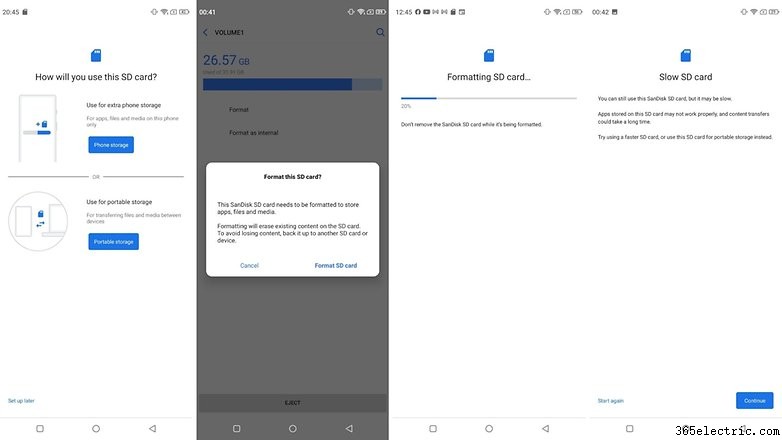
Como visto na imagem acima, o telefone irá avisá-lo sobre a velocidade de leitura/gravação do cartão sendo lenta assim que você o formatar de acordo.
Caso seu telefone não o avise automaticamente, tente estas etapas
- Coloque o cartão SD no seu telefone Android e espere que ele seja reconhecido
- Abra Configurações> Armazenamento
- Toque no nome do seu cartão SD.
- Toque nos três pontos verticais no canto superior direito da tela.
- Toque em Configurações de armazenamento .
- Selecione Formatar como interno opção.
- Toque em Apagar e formatar no prompt
- O Android se oferecerá para migrar seus dados.
Como parar de usar o cartão MicroSD como armazenamento interno no Android
Como mencionado anteriormente neste artigo, se você deseja parar de usar um cartão MicroSD que foi formatado como armazenamento interno, não é um processo simples como removê-lo diretamente. Para fazer isso, você precisará reformatar o cartão como portátil. Veja como você pode fazer isso no Android 10.
- Abra Configurações> Armazenamento
- Toque no nome do cartão SD
- Toque nos três pontos verticais no canto superior direito da tela e toque em Formatar como portátil
- Você verá uma tela de aviso que informa o que acontece a seguir. Certifique-se de que todos os dados do cartão SD tenham backup em outro lugar.
- Toque em Formatar
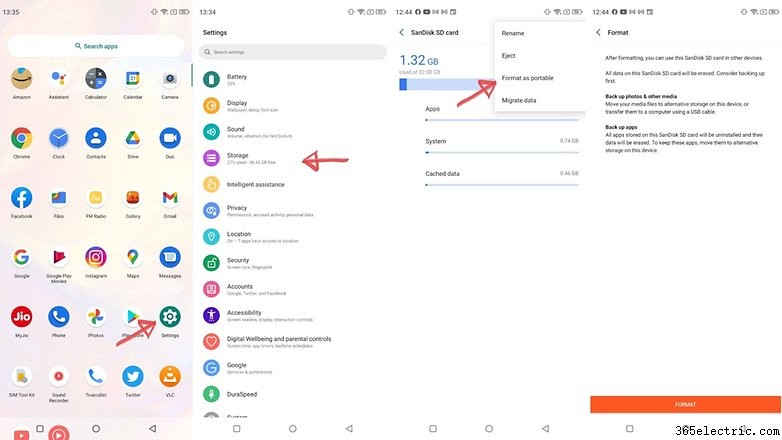
Agora que você aprendeu a formatar e reformatar seu cartão MicroSD para usá-lo como armazenamento interno, tenho certeza de que a maioria de suas dúvidas sobre este tópico foram respondidas. E você também pode parar de ler por este ponto.
Mas e se você tiver um smartphone antigo por aí? E se ele não suportar armazenamento adotável nativamente? Bem, em tal situação, existem algumas soluções alternativas. No entanto, eles estão muito desatualizados e podem não funcionar bem como costumavam há meia década.
As etapas abaixo são aplicáveis a versões do Android realmente desatualizadas. O que fazer se o telefone não permitir a formatação do microSD como memória interna
Alguns fabricantes de smartphones inúteis desativam a função padrão do Android para formatar o microSD como memória interna, ocultando a opção do seu telefone. No entanto, ainda é possível ativar isso usando um PC, não são necessários privilégios de root ou especiais.
As etapas exatas variam dependendo da versão do Android do seu telefone. Essa técnica funcionou bem com o Android 6.0 Marshmallow e o Android 8.0 Oreo, no entanto, encontramos dificuldades ao trabalhar com o Android Nougat.
- O que fazer se seu smartphone executa o Android 6.0 Marshmallow
- Problemas com atualizações do sistema e Nougat
Para telefones com Android 6.0 Marshmallow
Quando um cartão MicroSD é formatado como memória interna, os aplicativos podem ser totalmente armazenados nele. Isso significa que, se você baixar aplicativos com um tamanho total de 2 GB, deve haver 2 GB de espaço ocupado no cartão SD. Se, no entanto, o cartão MicroSD for formatado apenas como memória de backup, esse não será o caso, pois
PLATYPUS_DIARRHEA escreve no Reddit.
Só porque a opção de menu é invisível não significa que não funcione. Poucos dias após o post do Reddit, ficou conhecido um prompt de linha de comando, com o qual você também pode formatar cartões MicroSD como memória interna no Galaxy S7. Testamos com sucesso as instruções com o Samsung Galaxy S7, o Sony Xperia Z5 e o LG G4, enquanto executamos o Android 6.0 Marshmallow.
Todos os três smartphones rodam no Android 6.0 Marshmallow e possuem um slot para cartões MicroSD. Além disso, falta a opção de menu para formatar o cartão MicroSD como memória interna. A entrada está disponível apenas no HTC One A9 e na Motorola em todos os smartphones Moto.
Por que Samsung, LG e Sony não nos mostram essa opção de menu me escapa. Conectei cada um dos três smartphones ao computador e cada um tinha um cartão MicroSD dentro.
Em seguida, digitei nas ferramentas do ADB os comandos de linha de comando que Paul O'Brien descreveu em sua postagem no blog. Assim que a janela da linha de comando estiver aberta e o smartphone conectado, você poderá digitar o primeiro comando:
Agora a linha de comando está pronta para você emitir comandos do sistema para seu smartphone. Neste caso, queremos formatar o cartão SD ou parte de sua memória como memória interna. Mesmo que Sony, Samsung e LG nos neguem a possibilidade através da interface do usuário, ainda podemos transferir o comando para o smartphone como um comando do console. Primeiro, no entanto, precisamos do ID do cartão SD. Você o encontrará com o seguinte comando:
No meu caso, o disco se chama
179.64 . Para você, talvez, seja diferente. Observe o identificador exato. No próximo comando, formataremos e particionaremos o cartão MicroSD. Seu conteúdo será excluído. Se houver arquivos importantes no cartão, copie-os para outro disco. Se você deseja manter o cartão MicroSD permanentemente no smartphone, agora você pode particionar toda a sua memória. Para fazer isso, digite:
- disco de partição sm:179,64 privado
A operação demora vários segundos ou minutos, dependendo da capacidade do cartão de memória. Se você deseja usar uma determinada porcentagem para que possa ser lida por outros dispositivos, deve excluí-la da partição privada. O comando de particionamento 50:50 se parece com isso:
- disco de partição sm:179,64 misto 50
Este é o fim do guia de Paul O'Brien, mas não o fim do trabalho. Se agora você deseja usar a memória adotada como tal, também deve migrar aplicativos e dados. Isso pode ser feito através da seção de armazenamento do menu de configurações do Android. Toque no cartão MicroSD, vá para o canto superior direito do menu e clique em
Mover dados . Você não pode selecionar este item de menu antes de particionar.
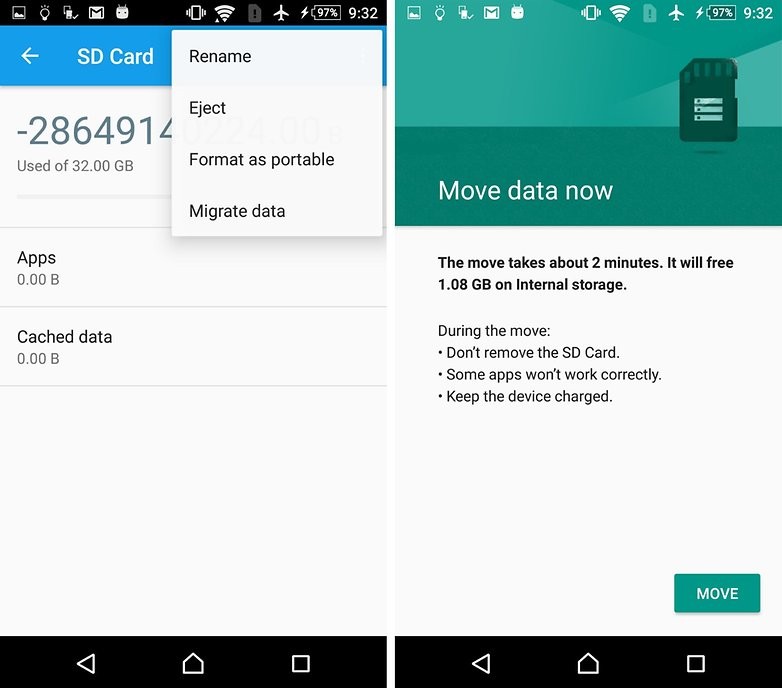
Agora e no futuro, os aplicativos baixados são totalmente gravados no cartão MicroSD. Apenas aplicativos e atualizações do sistema usam a memória interna. Isso significa que você nunca mais receberá mensagens de erro devido à falta de espaço se uma atualização do aplicativo estiver pendente.
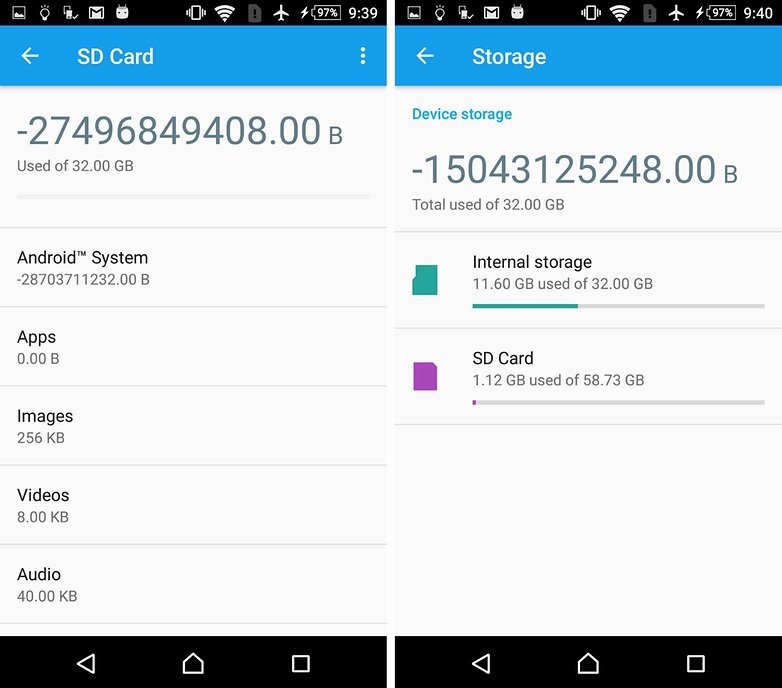
Problemas com atualizações do sistema e Nougat
Alguns leitores relataram dificuldades ao instalar atualizações do sistema do Android 6 após usar os métodos acima. A atualização para o Android 7.0 Nougat especificamente não parece possível com os cartões MicroSD particionados manualmente, conforme descrito abaixo. Nossos dispositivos de teste com Android 7.0 Nougat nem respondem aos comandos do console mostrados abaixo.
Na ausência de documentação na rede, podemos apenas aconselhá-lo a reverter as etapas descritas abaixo antes de uma atualização do sistema. Faça backup de fotos ou músicas em seu computador ou na nuvem e libere o máximo de memória possível no cartão SD e no smartphone.
Desinstale aplicativos desnecessários e migre seus dados de volta para a memória interna. Em seguida, formate o cartão MicroSD como mídia removível. Só então é seguro instalar uma atualização do Android.
Finalmente chegamos ao final deste artigo. Deixe-nos saber o que você acha do armazenamento adotável. Você conseguiu usar esse recurso no seu telefone? Este artigo foi fortemente revisado em maio de 2021 para refletir novas mudanças. Comentários mais antigos e algumas etapas mais antigas foram retidos.